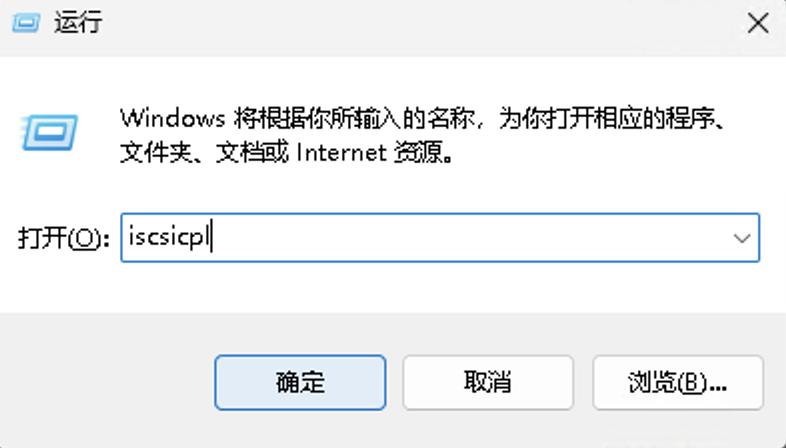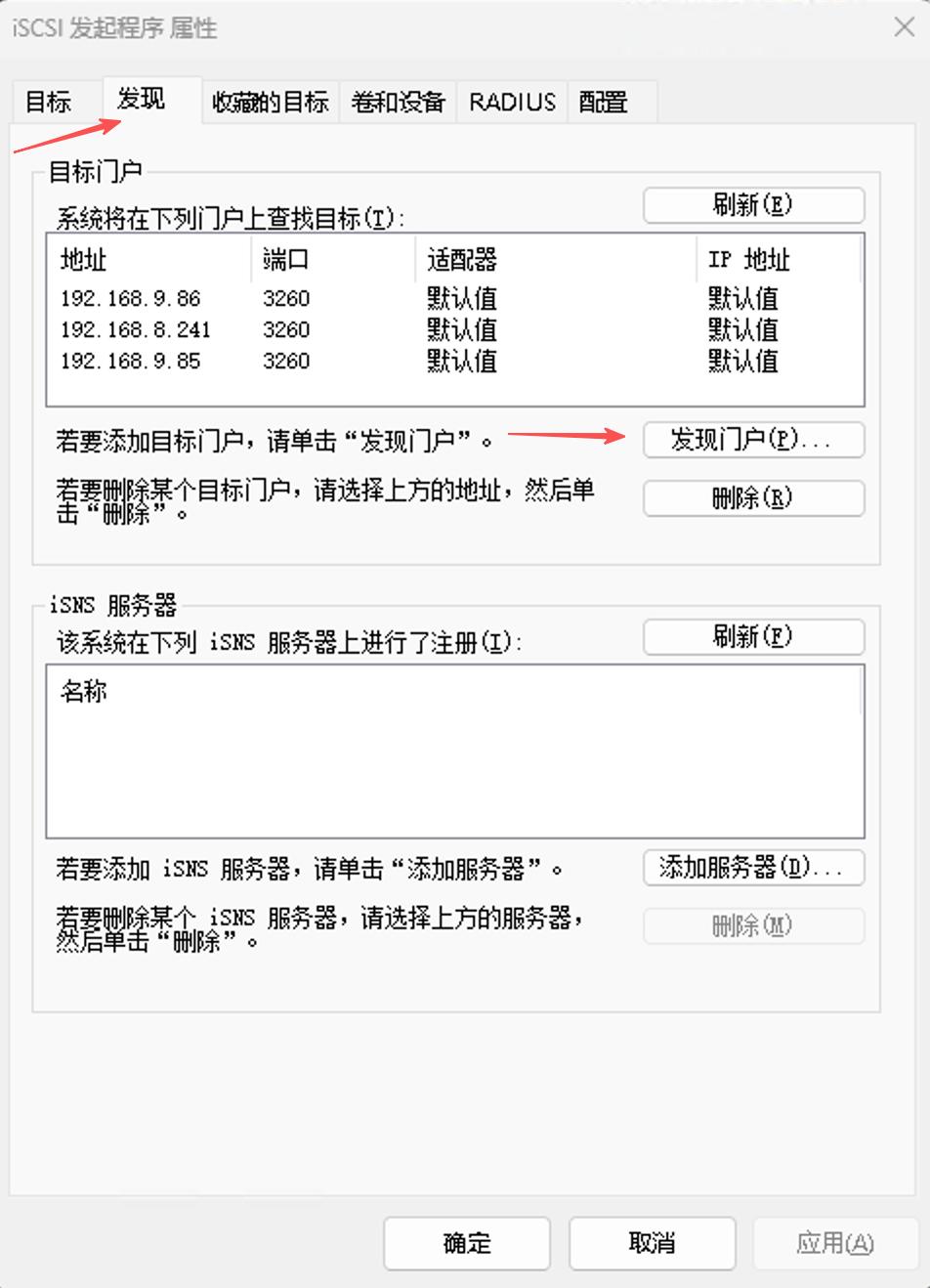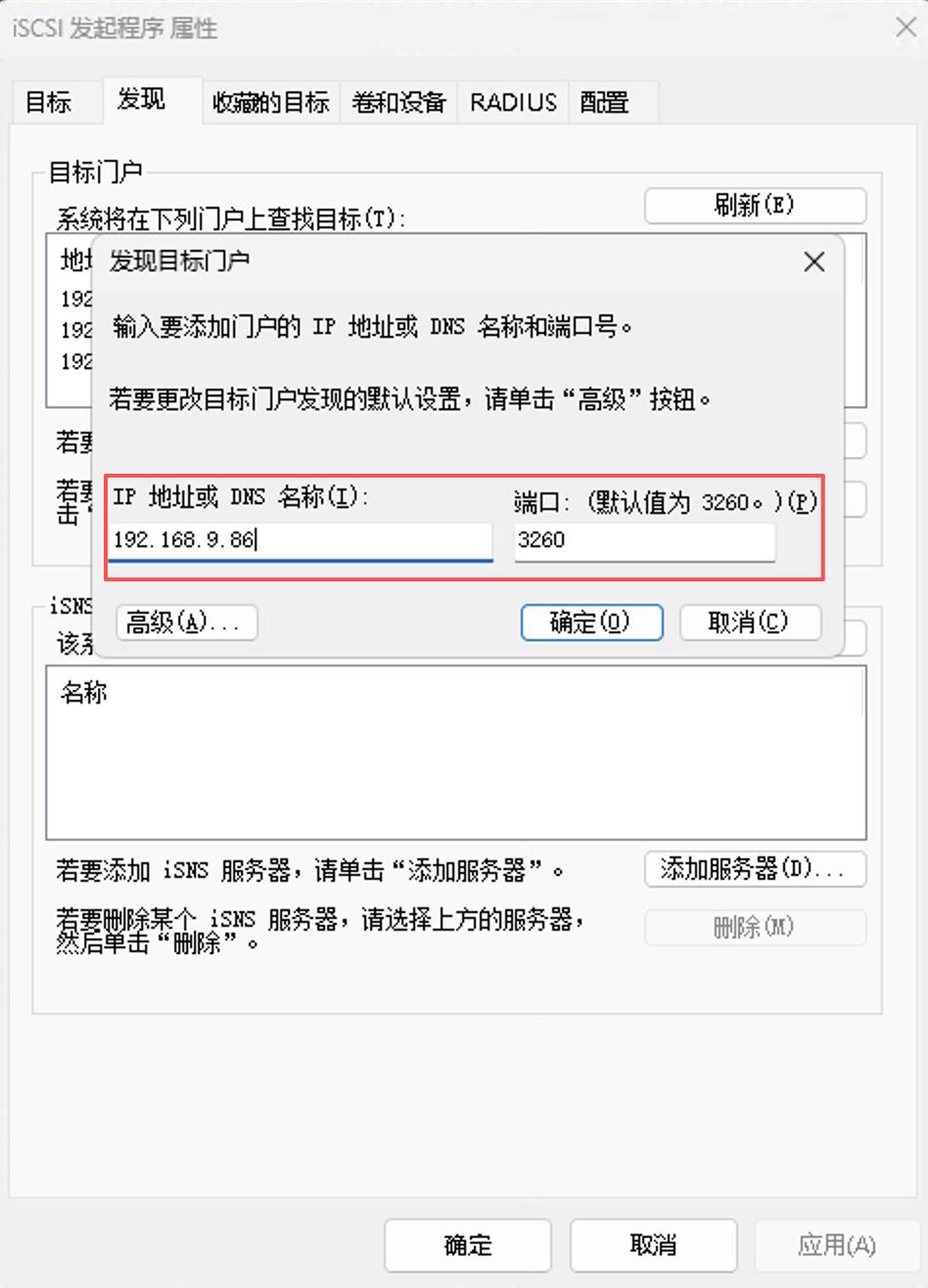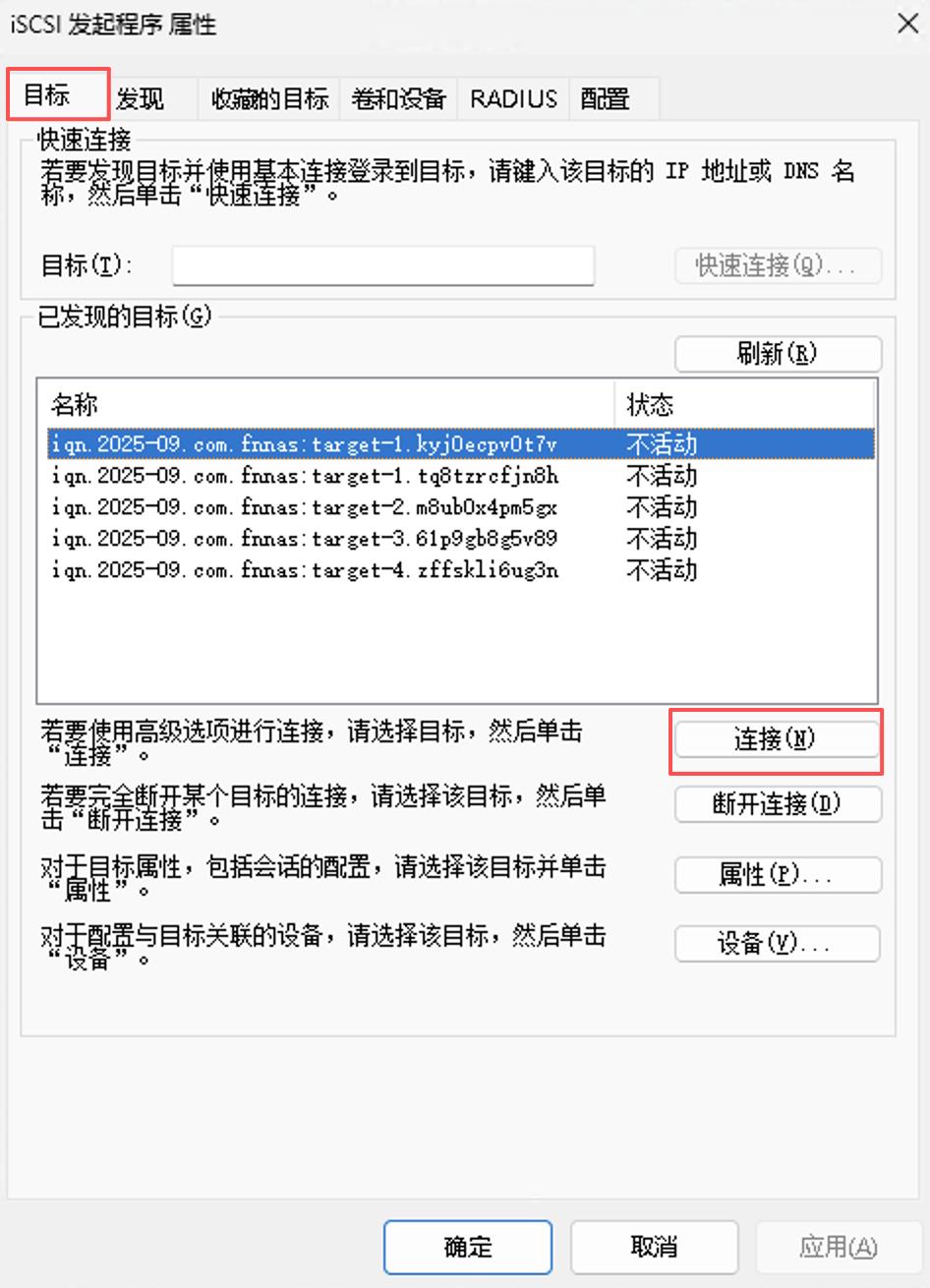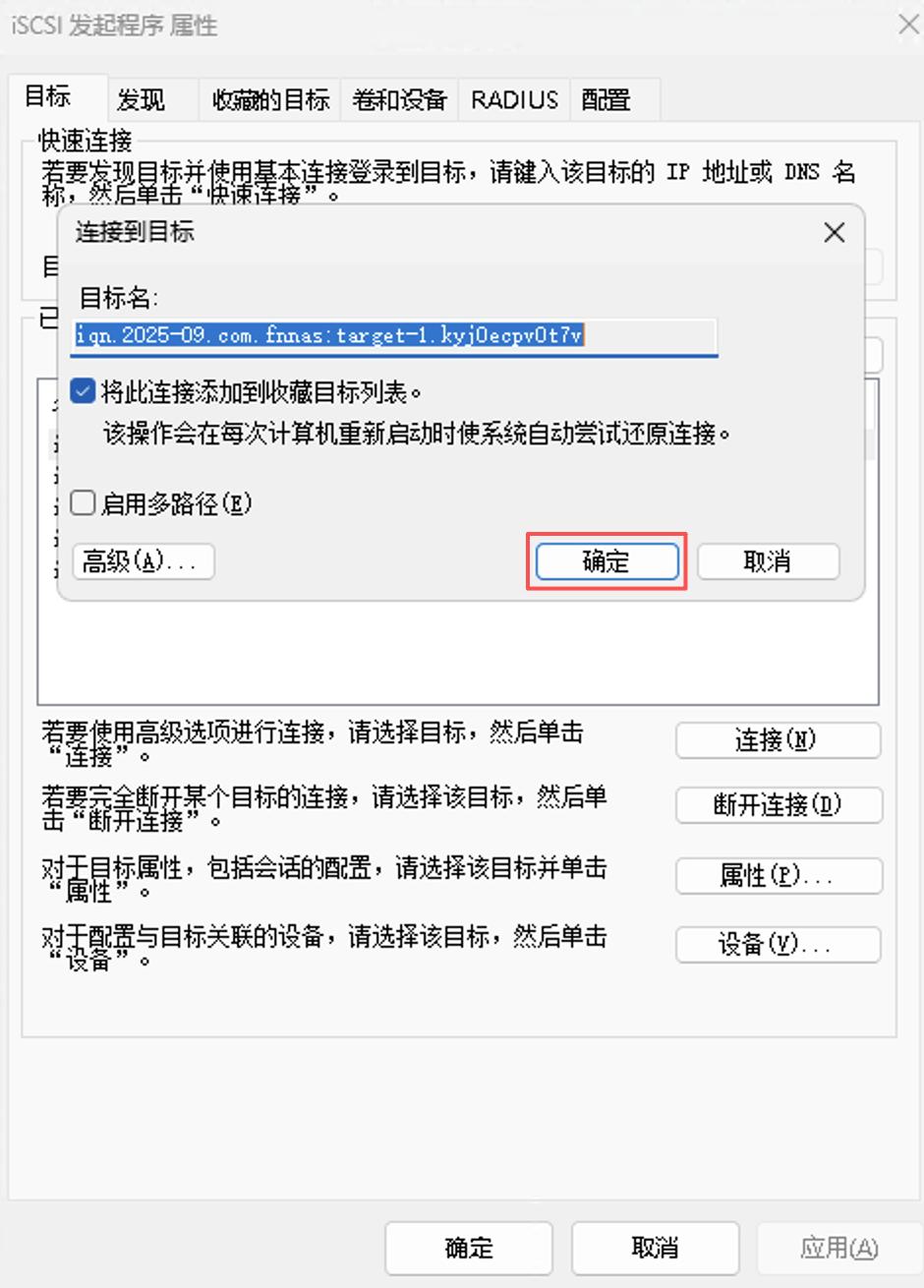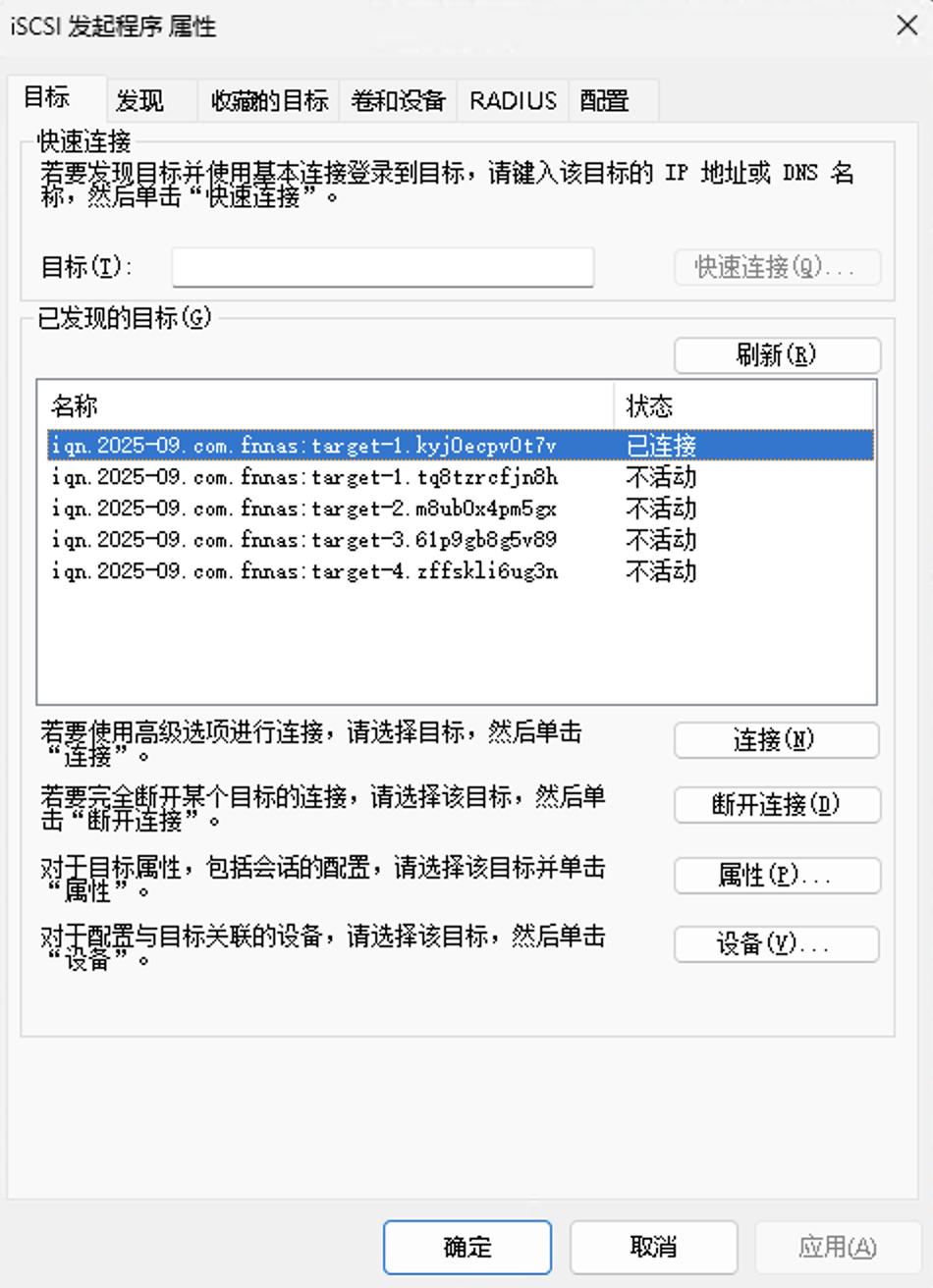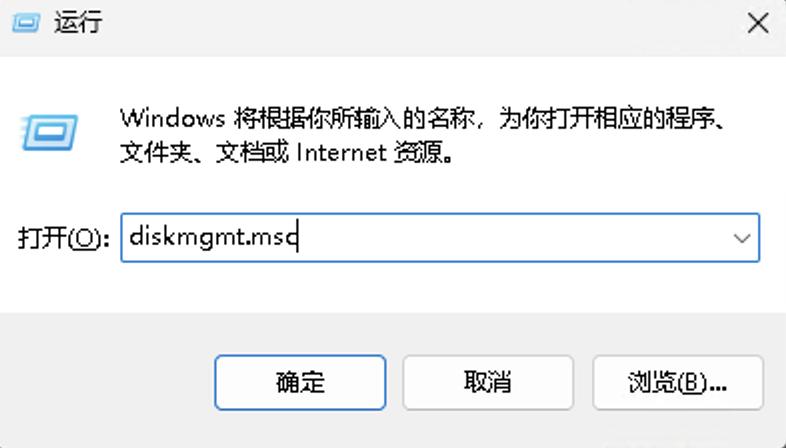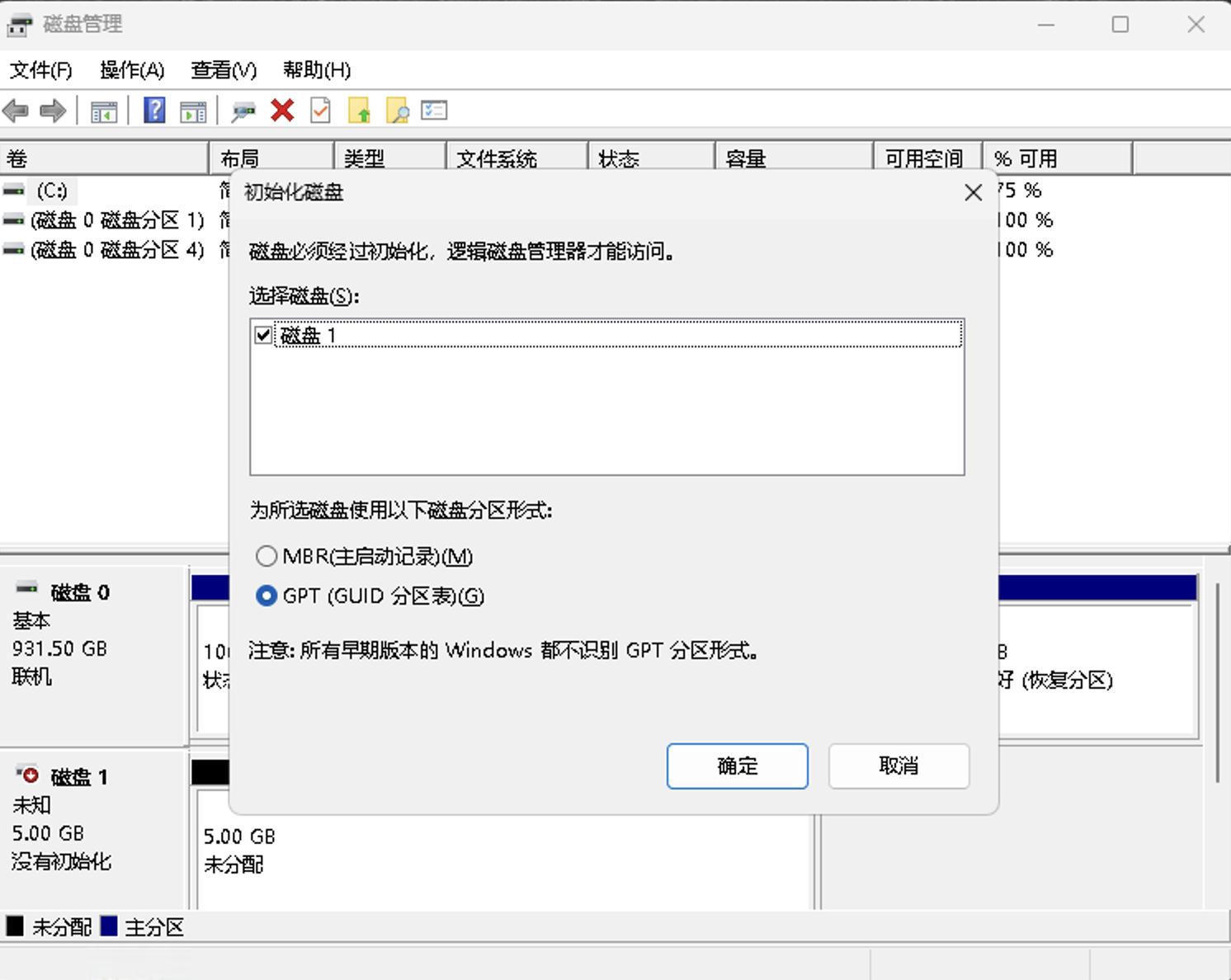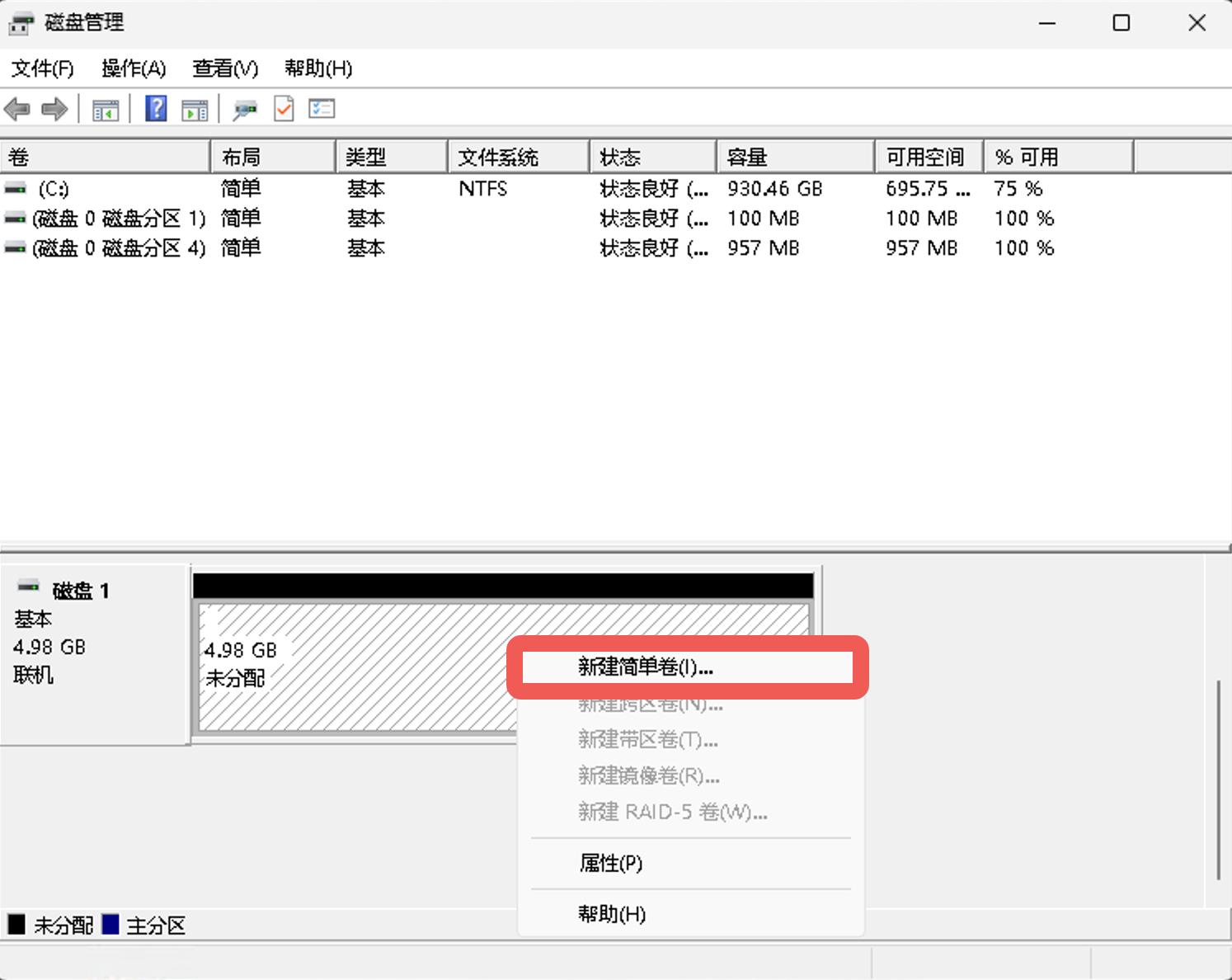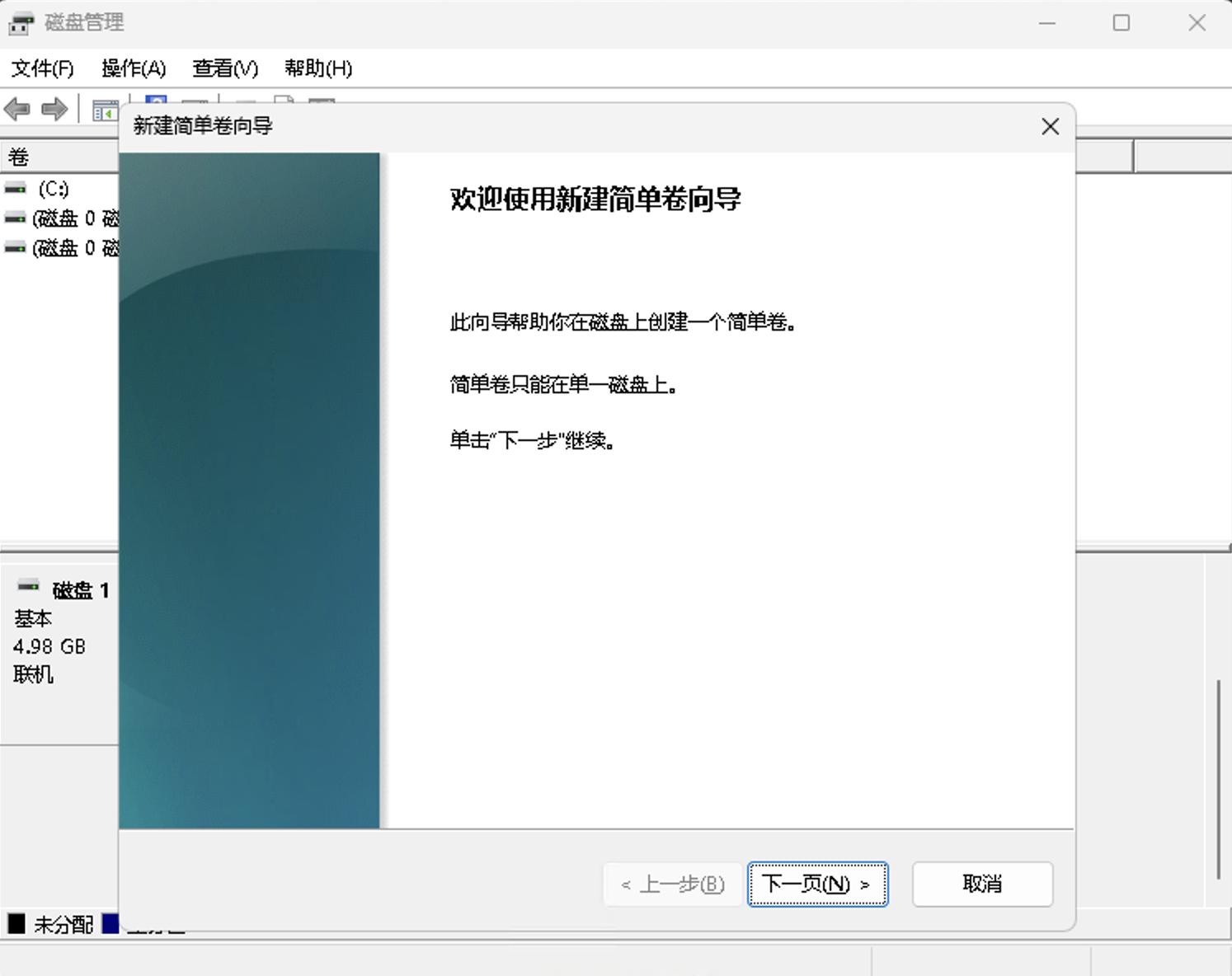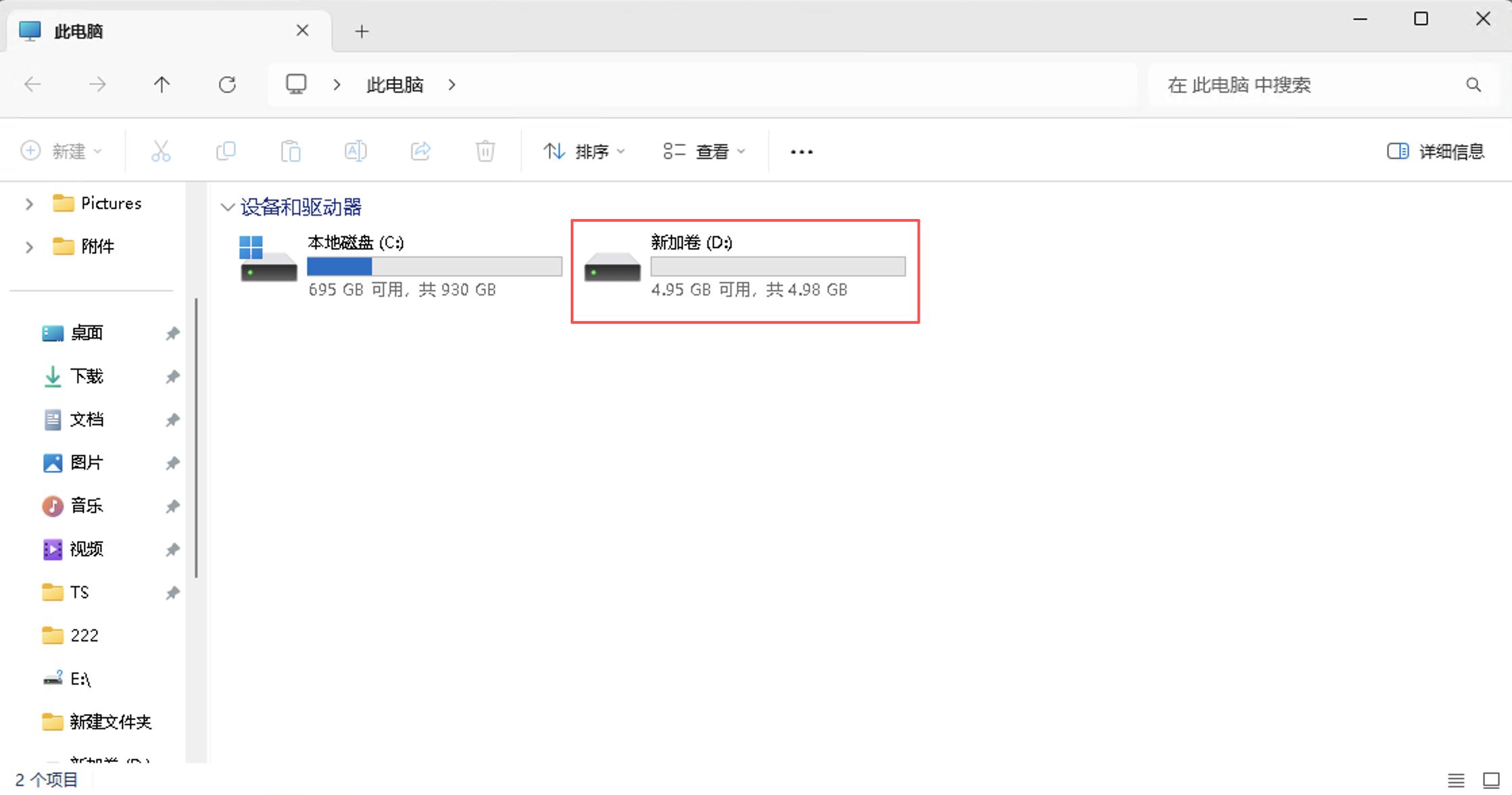飞牛 iSCSI 终于来了
前置准备:建议在千兆及以上的局域网环境中使用 iSCSI
1. 创建LUN
- 创建 LUN
进入应用-LUN 后,选择 新建 LUN ,为 LUN 设置所在存储空间、容量及类型。
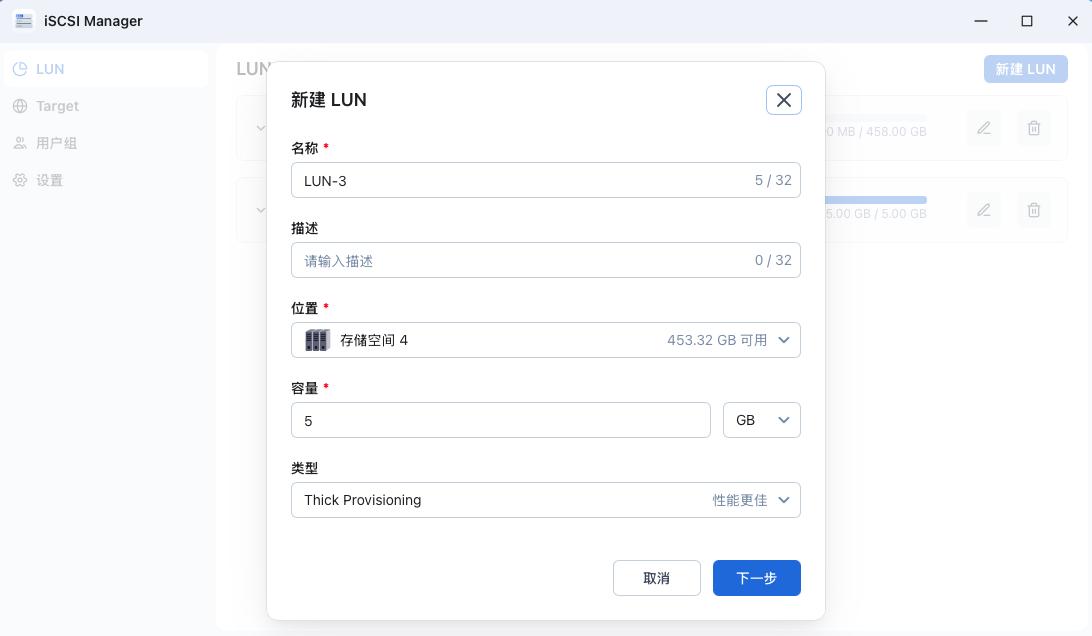
注意:
- LUN 支持 Btrfs、EXT4两种文件系统的存储空间;
- 出于数据安全及性能要求,LUN 的最低容量需≥ 5 GB;建议 LUN 的容量不超过 2 TB;
- 推荐使用 Thick Provisioning 类型。
- 创建 Target
配置完 LUN 后,可以选择创建新 Target 进行映射,或者直接映射已经创建好的 Target。
点击确定,即可完成 LUN 及对应 Target 的创建。LUN 创建大概需要 3-5 秒左右,请耐心等候。
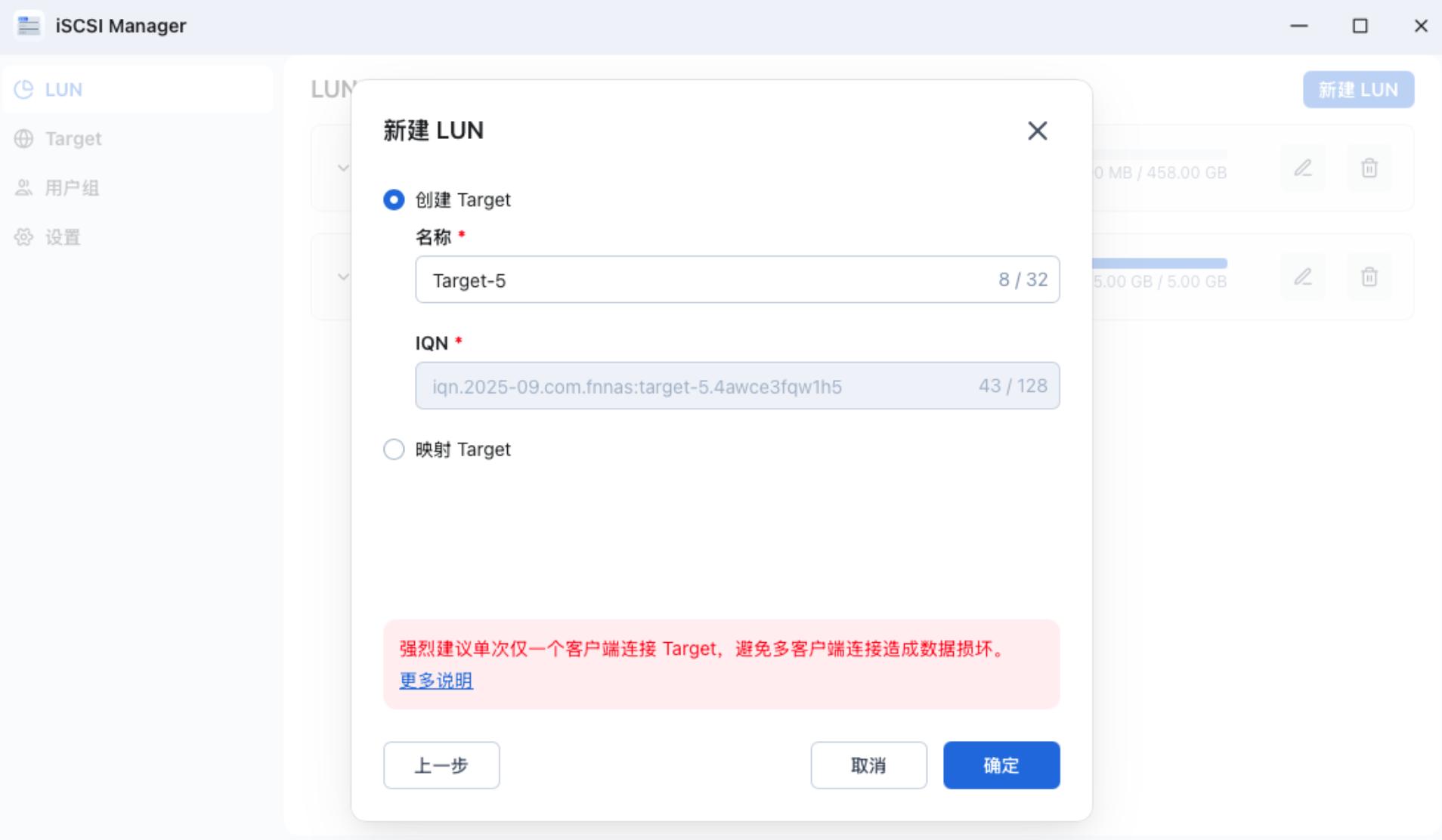
2. 电脑端挂载
版权声明:
作者:隔壁小色
链接:https://www.fanooo.com/archives/1641
文章版权归作者所有,未经允许请勿转载。
THE END